Diseñar flujos de trabajo comunes
Objetivos de aprendizaje
Después de completar esta unidad, podrá:
- Diseñar un flujo de trabajo para rastrear los comentarios de un producto.
- Explicar las prácticas recomendadas de un flujo de trabajo.
Diseñar un flujo de trabajo
Analicemos en profundidad cómo crear un flujo de trabajo desde cero.
Usted es gerente de producto y recibe constantemente comentarios de clientes sobre el producto con el cual trabaja. Esta información proviene de distintas fuentes (asistencia al cliente, ventas, marketing, ingeniería, etc.) y se entrega en formatos inconsistentes (mensajes directos de Slack, mensajes del canal de Slack, vínculos de Jira, etc.) y con diversos niveles de detalle. A veces, la información es demasiada, y otras, casi nula, por lo cual tiene que realizar preguntas de seguimiento que llevan mucho tiempo.
Configurar un flujo de trabajo de comentarios del producto
Esta es la oportunidad perfecta para estandarizar la recopilación de comentarios del producto con el Generador de flujos de trabajo. Vamos a empezar.
- Primero, cree un canal dedicado a recopilar comentarios. Tal vez ya tiene un canal de comentarios, o quizá desee crear uno que sea específico para el producto con el cual está trabajando, por ejemplo,
#comentarios-nombre-del-producto. Si verdaderamente desea que la conversación en el canal se lleve adelante sin obstáculos y sin desviaciones, puede crear un canal de solo lectura con instrucciones para que las personas envíen comentarios a través del flujo de trabajo. - Luego, haga clic en el nombre de su espacio de trabajo.
- Seleccione Tools (Herramientas) | Workflow Builder (Generador de flujos de trabajo).
- A continuación, haga clic en Crear.
- Asigne un nombre al flujo de trabajo, por ejemplo,
Enviar comentarios del producto, y haga clic en Next (Siguiente). - Elija un desencadenador. Recuerde que así es como se iniciará su flujo de trabajo. En este caso, el punto de iniciación más fácil es el menú de accesos directos, así que haga clic en Select (Seleccionar) junto a la opción Shortcut (Acceso directo).

- El sistema le pedirá que configure un acceso directo.
- Busque el canal en el campo Which channel? (¿En qué canal?) y selecciónelo.
- Asigne un nombre para el acceso directo. Esto es lo que los usuarios ven y seleccionan en el menú de accesos directos. Puede ser el mismo nombre que el del flujo de trabajo. Solo procure que sea descriptivo y simple. En el ejemplo siguiente, es Submit product feedback (Enviar comentarios del producto).
- Haga clic en Next (Siguiente).

Enviar un formulario
Ahora que el desencadenador está configurado, agreguemos una secuencia de pasos al flujo de trabajo. En cuanto a los comentarios, es mejor establecer algunos parámetros para el tipo de comentarios que desea recopilar. Solicite a los usuarios que rellenen un formulario con campos obligatorios.
- En el Generador de flujos de trabajo, haga clic en Add Step (Agregar paso).
- Busque la opción Send a form (Enviar un formulario) y, junto a ella, haga clic en Add (Agregar).
- Escriba un título para el formulario y redacte las preguntas que quisiera que respondan. Puede seleccionar distintos tipos de respuesta: Short answer (Respuesta corta), Long answer (Respuesta larga), Select from a list (Seleccionar de una lista), Select a person (Seleccionar una persona) o Select a channel (Seleccionar un canal), o DM (Mensaje directo). También puede establecer que ciertos campos sean obligatorios u opcionales.
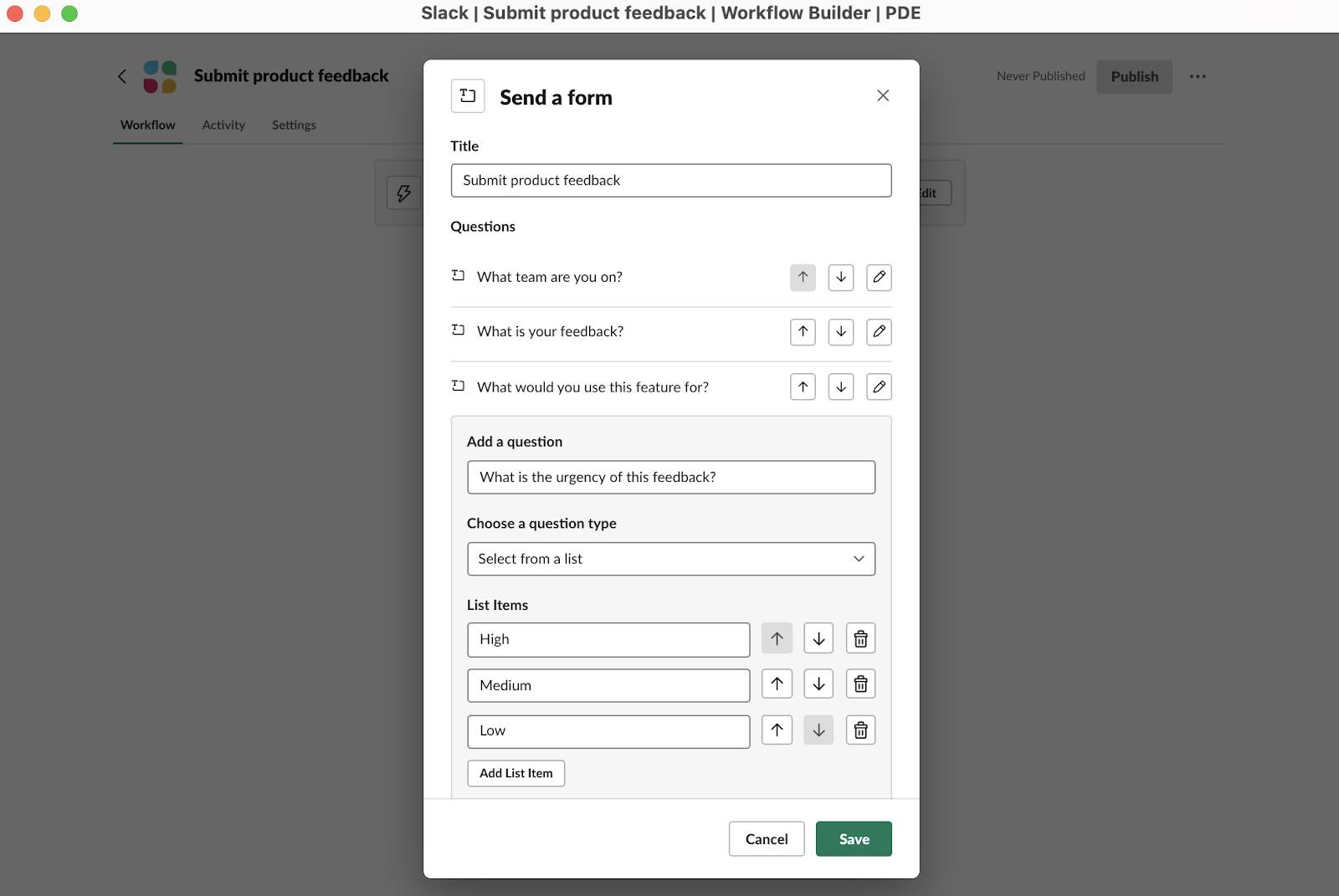
- Es mejor compartir los comentarios en el canal para que otras personas puedan leerlos. Por lo tanto, asegúrese de que esté seleccionada la opción Send submitted responses to a channel or to someone in a DM (Enviar respuestas enviadas a un canal o a alguien por mensaje directo).
- Luego, seleccione Channel where workflow started (Canal donde se inició el flujo de trabajo).
- Haga clic en Guardar.
Observe que incluyó la variable Channel where workflow started (Canal donde se inició el flujo de trabajo). En el próximo paso del flujo de trabajo, podrá ganar más experiencia con los datos de variables en mensajes.
Agregar un paso con los datos de una variable
Otra práctica recomendada del proceso de comentarios es enviar por privado un mensaje de confirmación al remitente. Aquí es donde verdaderamente entran en juego los datos de una variable.
- Haga clic en Add Step (Agregar paso) en el flujo de trabajo.
- Busque la opción Send a Mensaje (Enviar un mensaje) y, junto a ella, haga clic en Add (Agregar).
- Envíe el mensaje a Person who submitted form (Persona que envió el formulario).
- Texto del mensaje:
- Escriba
Hola. - Luego, haga clic en Insert a variable (Insertar una variable).
- Seleccione Person who submitted form (Persona que envió el formulario).
- Continúe el mensaje de la siguiente manera:
! Thank you for submitting product feedback. You can see any updates or comments related to your feedback by following along in(Gracias por enviar sus comentarios sobre el producto. Si desea ver todas las actualizaciones o los comentarios relacionados con su opinión, siga el proceso) - Haga clic en Insert a variable (Insertar una variable).
- Seleccione Channel where workflow started (Canal donde se inició el flujo de trabajo).
- Escriba
- La configuración de Send a message (Enviar un mensaje) le ofrece una vista previa de cómo aparecerá el mensaje con los marcadores de posición de los datos de la variable. Continúe y haga clic en Save (Guardar).
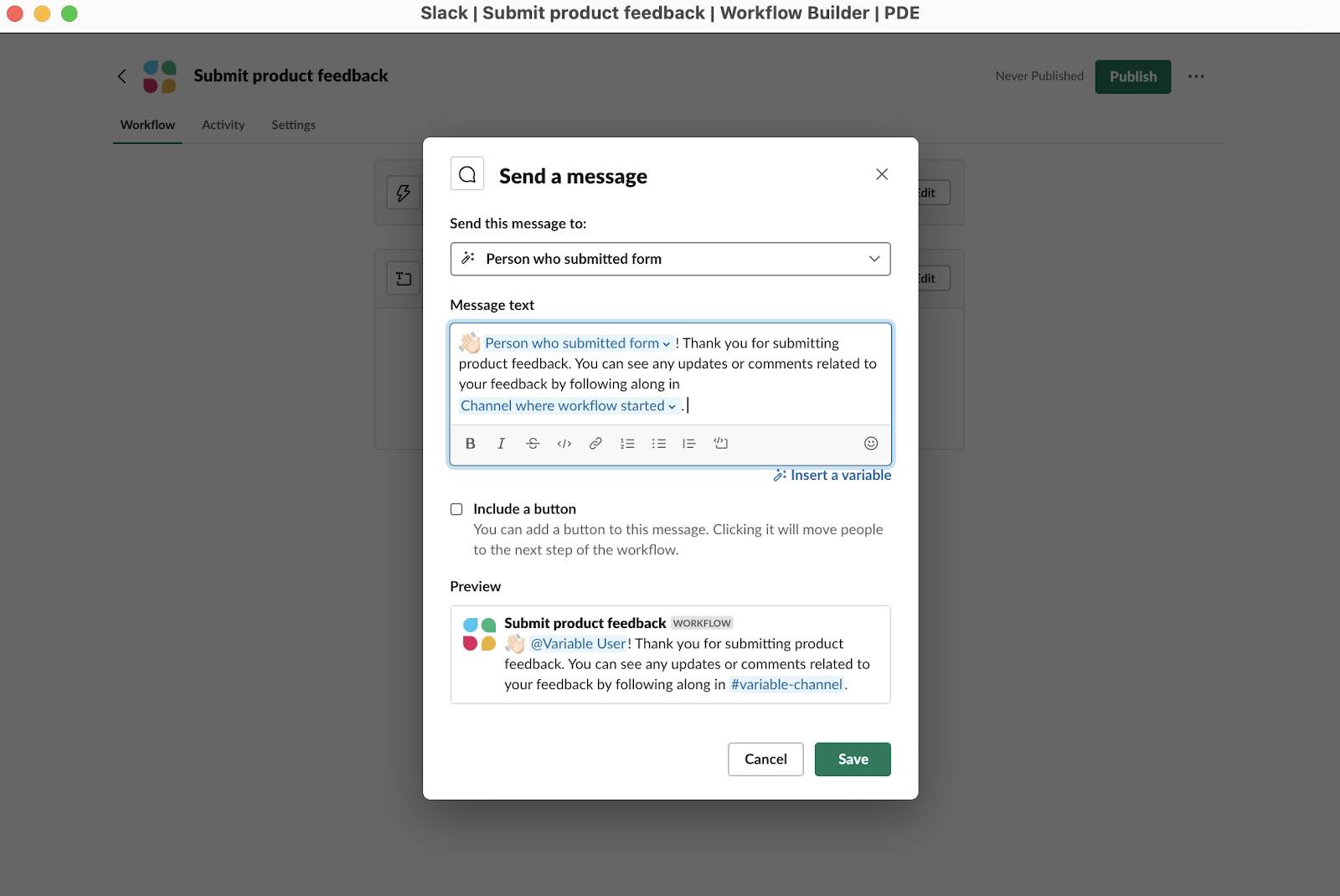
A continuación, agregue un mensaje al canal para anunciar nuevos comentarios. Puede seguir los pasos anteriores para crear un mensaje. Al insertar una variable, tenga en cuenta que puede incorporar respuestas específicas al formulario. En el ejemplo siguiente, el mensaje muestra la urgencia de los comentarios, los comentarios generales y también el caso de uso o la razón (es decir, todas las variables del formulario).

No es necesario que el flujo de trabajo termine aquí. Si verdaderamente quiere llevarlo a otro nivel, también puede enviar esta información a Hojas de cálculo de Google para facilitar el seguimiento y el análisis, a PagerDuty para crear un nuevo incidente o a Trello para crear una nueva tarjeta en el tablero de comentarios del producto. De este modo, garantiza que el flujo de trabajo se ajuste a la medida de sus procesos y su tecnología específicos.
Cuando esté satisfecho con su flujo de trabajo, haga clic en Publish (Publicar).
Personalizar el flujo de trabajo
Para simplificar y personalizar más el flujo de trabajo, puede cambiarle el icono de modo que, cuando se publique en el canal, el flujo de trabajo tenga su propio avatar personalizado. Esto se logra con unos pocos clics. Haga clic en el icono de flujo de trabajo y en Choose file… (Elegir archivo...); luego, seleccione la imagen deseada que está guardada en el equipo. El icono personalizado debe ser de 128 px o más grande y, preferiblemente, cuadrado.
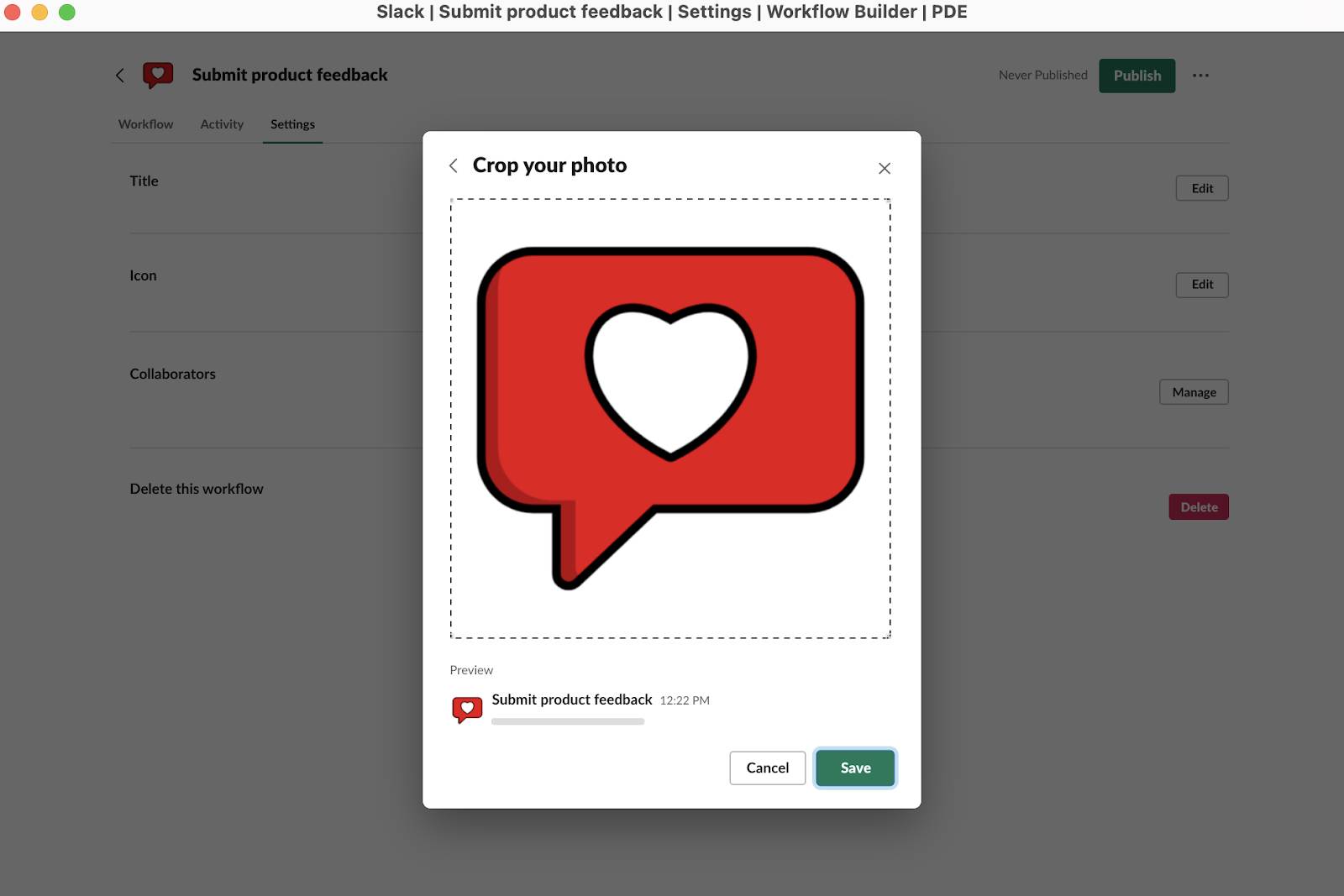
Usar plantillas de flujo de trabajo y flujos de trabajo existentes
Si comienza el proceso desde cero y nota que le lleva demasiado tiempo, visite la biblioteca de plantillas en el Generador de flujos de trabajo para empezar a trabajar más rápido. Elija una plantilla, personalícela en su propio espacio de trabajo de Slack y después publíquela en el canal de su elección.
Las plantillas incluyen lo siguiente:
- Un cálido mensaje de bienvenida para los nuevos colegas de equipo
- Una forma de clasificar solicitudes
- Reuniones y comprobaciones diarias
- Una manera rápida de enviar información
- Una actualización de estado para el equipo
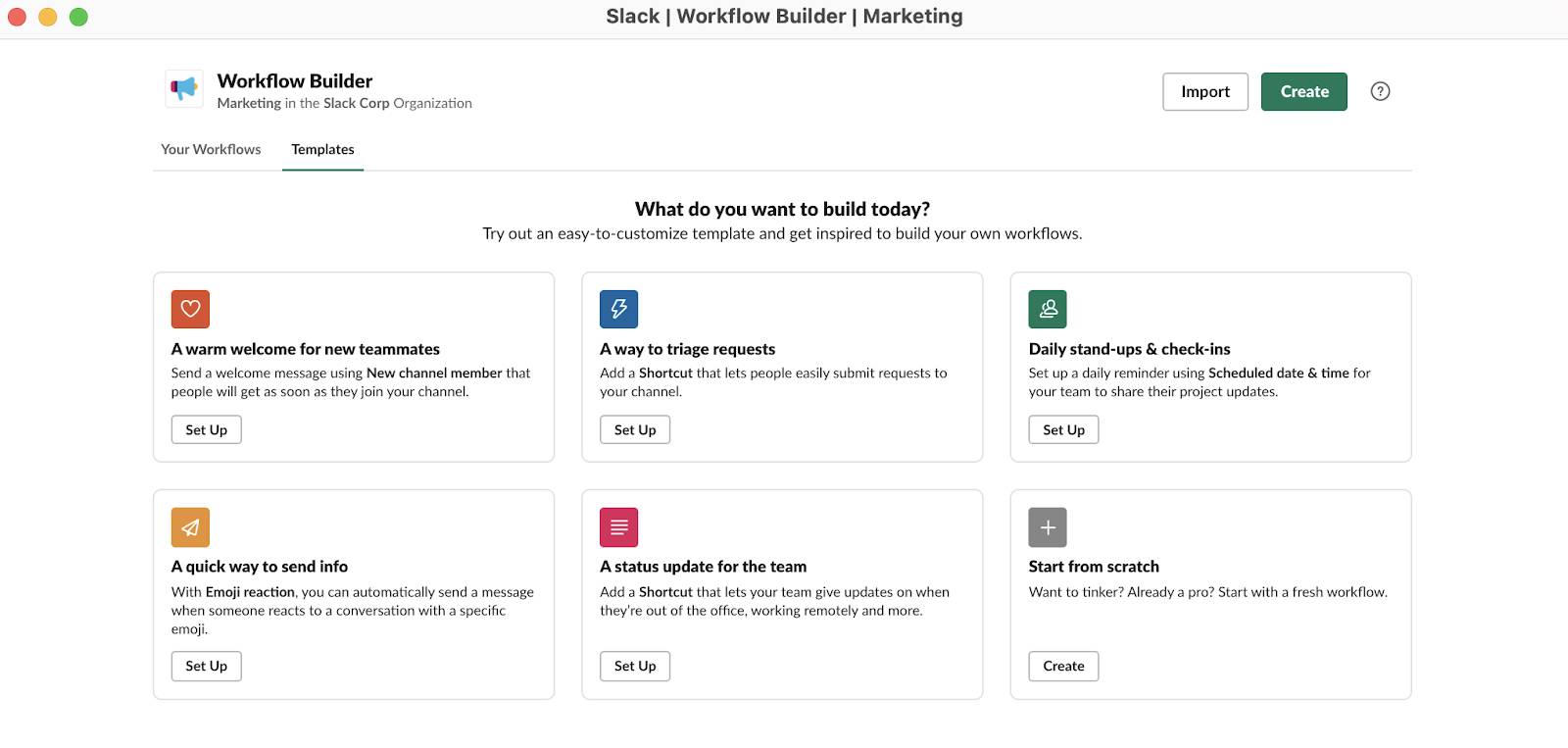
Tal vez haya visto el flujo de trabajo de otra persona y le gustaría replicarlo. Solo pídale a esa persona que comparta el archivo de su flujo de trabajo (desde el flujo de trabajo, debe hacer clic en el icono de menú; luego, debe hacer clic en Download workflow file [Descargar archivo de flujo de trabajo]). Puede cargar este archivo en el Generador de flujos de trabajo, editarlo según sus propósitos y publicarlo en un canal diferente.

Sugerencias para crear excelentes flujos de trabajo
Los flujos de trabajo de cada persona son únicos, y también lo son sus prácticas recomendadas. A continuación, encontrará algunas sugerencias que lo ayudarán a comenzar.
Cree un canal de pruebas personal. Pruebe los flujos de trabajo antes de instalarlos en un canal oficial. De esta manera, puede garantizar que el flujo de trabajo tendrá el comportamiento esperado.
Personalícelo con un avatar exclusivo. Esto da a su flujo de trabajo personalidad y estilo para los usuarios. Para hacerlo, vaya a la ficha de configuración del flujo de trabajo individual, edite el icono y cargue cualquier imagen que desee.
Utilice datos de variables. Personalice mensajes o información enviados a otros servicios u otras herramientas. Para ello, utilice datos recopilados por el flujo de trabajo, como el nombre de la persona que desencadenó el flujo de trabajo o sus respuestas de formulario específicas.
Agregue mensajes de confirmación. Notifique a los usuarios del flujo de trabajo que sus formularios se enviaron, comparta una copia de sus respuestas y dígales qué deben esperar a continuación. Nunca deje la situación a la libre interpretación de los usuarios.
Conecte las herramientas existentes al Generador de flujos de trabajo. Considere de qué modo interactúan las distintas herramientas dentro de las tareas diarias y los procesos repetibles; luego, automatice ese trabajo.
Resumen
La automatización de tareas repetitivas y de la recopilación tediosa de información puede tener mucha importancia para garantizar la productividad de los equipos. En este módulo, aprendió los aspectos básicos del Generador de flujos de trabajo en Slack y cómo puede simplificar el trabajo en los canales. Inicie la automatización con los desencadenadores y personalice las acciones con los pasos del flujo de trabajo. Además, siga las prácticas recomendadas que se mencionan más arriba para aprovechar al máximo los flujos de trabajo.
¿Desea saber más?
Si está listo para llevar sus habilidades de Generador de flujos de trabajo al siguiente nivel, consulte la insignia Automatizar procesos de negocio con el Generador de flujos de trabajo en el sitio certificado de Slack. Ya sea que busque crear experiencias de Slack en su compañía, consultar implementaciones de Slack o desarrollar aplicaciones de Slack, el abanico de trayectorias profesionales que se desarrollan es más amplio que nunca en Slack.
El programa de certificación de Slack ayuda a desarrollar los conocimientos, las habilidades y las perspectivas para tener éxito en las siguientes tareas:
- Adaptar las funciones y la configuración de Slack a su organización
- Desarrollar aplicaciones y experiencias en la plataforma de Slack
- Orientar a las organizaciones para que utilicen Slack de forma más productiva
Una vez que obtenga la certificación, podrá exhibir sus credenciales a la comunidad más extensa de profesionales que trabajan en Slack.